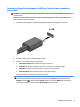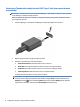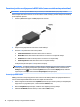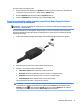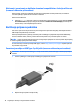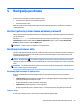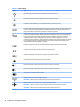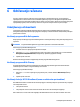User guide
Otkrivanje i povezivanje sa bežičnim ekranima kompatibilnim s funkcijom Miracast
(samo na odabranim proizvodima)
Da biste otkrili i povezali se s bežičnim ekranima koji su kompatibilni s funkcijom Miracast, bez izlaska iz
trenutnih aplikacija, slijedite korake navedene u nastavku.
Da biste otvorili Miracast:
▲ Otkucajte project (projiciraj) u okviru za pretraživanje na programskoj traci, a zatim odaberite Project
to a second screen
(Projiciraj na drugi ekran). Odaberite Connect to a wireless display (Povezivanje na
bežični ekran), a zatim slijedite upute na ekranu.
Korištenje prijenosa podataka
Vaš računar je moćan uređaj za zabavu koji vam omogućava da prenosite fotograje, videozapise i lmove s
USB uređaja radi prikazivanja na računaru.
Da biste poboljšali iskustvo gledanja, iskoristite jedan od USB Type-C priključaka da povežete USB uređaje,
kao što su mobilni telefon, kamera, pratilac aktivnosti ili pametni sat i prenesete fajlove na računar.
VAŽNO: Pazite da vanjski uređaj bude povezan na odgovarajući priključak na računaru putem odgovarajućeg
kabla. Pogledajte upute proizvođača uređaja.
Za više informacija o korištenju funkcija USB Type-C, idite na http://www.hp.com/support i slijedite uputstva
da pronađete svoj proizvod.
Povezivanje uređaja na USB Type-C priključak (samo na odabranim proizvodima)
NAPOMENA: Da biste povezali USB Type-C uređaj na vaš računar, trebate USB Type-C kabl koji se prodaje
zasebno.
1. Jedan kraj USB Type-C kabla spojite na USB Type-C priključak na računaru.
2. Uključite drugi kraj kabla u vanjski uređaj.
18 Poglavlje 4 Uživanje u mogućnostima za zabavu